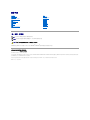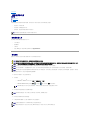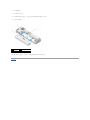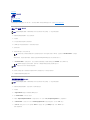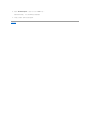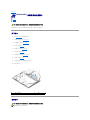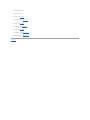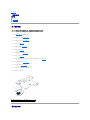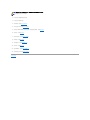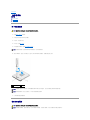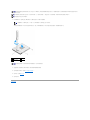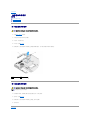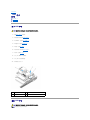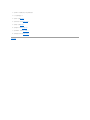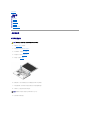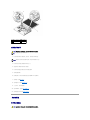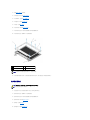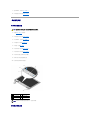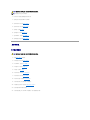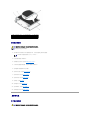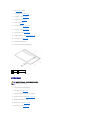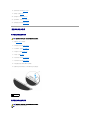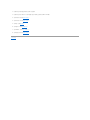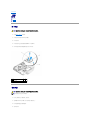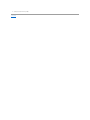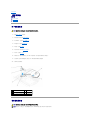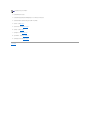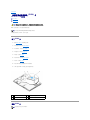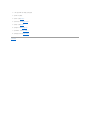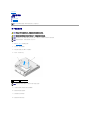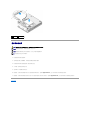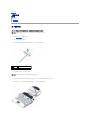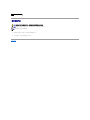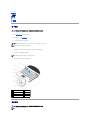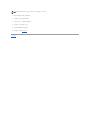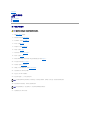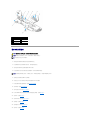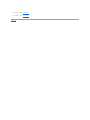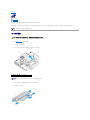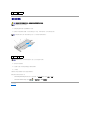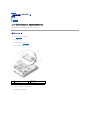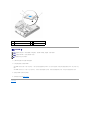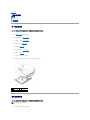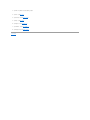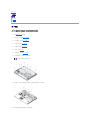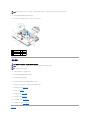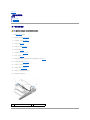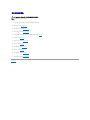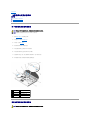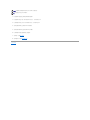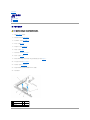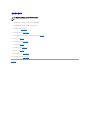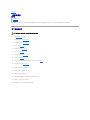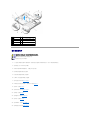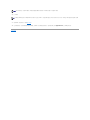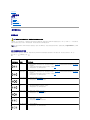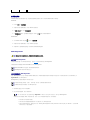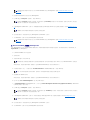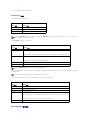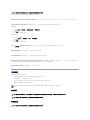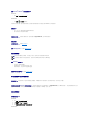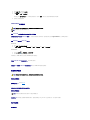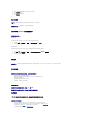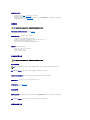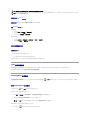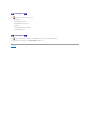服务手册
注、注意、和警告
如果您购买的是 Dell™n系列计算机,则本文中关于 Microsoft
®
Windows
®
操作系统的任何参考内容均不适用。
本说明文件中的信息如有更改,恕不另 行通知。
©2008-2009 Dell Inc. 版 权 所有,翻印必究。
未经 Dell Inc. 书面许可,严禁以任何形式进行复制。
本文中使用的商标:Dell、DELL 徽标、Vostro 是 Dell Inc. 的商标;Microsoft、Windows
、
Windows Vista 和 Windows Vista 开始按钮徽标是 Microsoft Corporation 在美国和/或其它国家和地区的商标或注册商
标。Bluetooth(蓝牙)是 Bluetooth SIG Inc. 的注册商标。
本说明文件中述及的其它商标和产品名称是指拥有相应商标和产品名称的公司或其制造的产品。Dell Inc. 对其它公司的商标和产品名称不拥有任何所有权。
2009 年 9 月修订版 A02
故障排除
拆装计算机之前
硬盘驱动器
无线局域网 (WLAN) 卡
风扇
处理器热冷却部件
处理器模块
内存
铰接护盖
键盘
电源按钮与多媒体按钮垫
显示屏
掌垫
指纹读取器
采用 Bluetooth
光盘驱动器
系统板部件
扬声器部件
USB 子卡
直流电源模块
币形电池
电池闩锁部件
刷新 BIOS
注: "注"表示可以帮助您更好地使用计算机的重要信息。
注意: "注意"表示可能会损坏硬件或导致数据丢失,并告诉您如何避免此类问题。
警告: "警告"表示可能会 导 致 财产损失、人身伤害、甚至死亡。

返回目录页面
拆装计算机之前
服务手册
建议使用的工具
安全须知
本说明文件提供卸下和安装计算机中组件的步骤。除非另有说明,否则将认为在执行每个步骤时均满足下列条件:
l 您已经执行了本节中的步骤。
l 您已经阅读了计算机附随的安全信息。
l 装回组件时,您已经将原来的组件移除(如果安装有)。
建议使用的工具
执行本说明文件中的步骤时可能需要使用以下工具:
l 小型平口螺丝刀
l 梅花槽螺丝刀
l 小塑料划片
l 快擦写 BIOS 更新(请访问 Dell 支持 Web 站点 support.dell.com)
安全须知
遵循以下安全原则有助于防止您的计算机受到潜在损坏,并有助于确保您的人身安全。
1. 确保工作台平整和清洁,以防止刮伤计算机外壳。
2. 关闭计算机。
l
在
Microsoft
®
Windows
®
XP 中,单击"开始"® "关闭计算机"® "关机"。
l
在
Microsoft Windows Vista® 中单击"开始" ,单击箭头 图标,然后单击"关 机 "以关闭计算机。
3. 断开计算机和所有连接的设备与各自电源插座的连接。
4. 断开所有电话线或网络电缆与计算机的连接。
5. 从 ExpressCard 插槽和八合一存储卡读取器中卸下所有已安装的插卡。
注: 您计算机及特定组件的颜色可能与本文档中所示颜色有所不同。
警告: 开始执行本节中的任何步骤之前,请阅读并遵循计算机附带的安全说 明。
警告: 许多修理工作只能由合格的维修技术人员进行。您只能执行产品文档中允许的故障排除和简单的修理工作,或由维修和支持团队通过在线或电话指导下执行。由于
未经 Dell 授权的维修所造成的损坏不包括在保修范围内。请阅读并遵循随产品一起提交的安全说明。
注意: 为防止静电放电,请使用接地腕带或不时触摸未上漆的金属表面(例如计算机背面的连接器)以导去身上的静电。
注意: 请小心处理组件和插卡。请勿触摸组件或插卡上的接点。持卡时应拿住插卡的边缘或其金属固定支架。持拿处理器等组件时,请拿住其边缘,而不要拿其插针。
注意: 断开电缆连接时,请握住电缆连接器或其张力释放拉环将其拔出,而不要硬拉电缆。对于带有锁定卡舌的电缆连接器,请向内按锁定卡舌以释放连接器。连接电缆时,请确保连
接器的朝向正确并对齐,以防止损坏连接器和/或连接器的插针。
注: 确保计算机电源已关闭,而不是处于电源管理模式。如果无法使用操作系统关闭计算机,请按住电源按钮 4 秒钟。
注意: 要断开网络电缆的连接,请先从计算机上拔下网络电缆,再将其从墙上的网络插孔中拔下。
注意: 为避免对系统板造成损坏,必须在维修计算机之前从电池槽中取出电池。
注: 为避免对计算机造成损坏,请仅使用专用于此特定 Dell 计算机的电池。请勿使用专用于其它 Dell 计算机的电池。

返回目录页面
刷新 BIOS
服务手册
请从 CD 刷新 BIOS
从硬盘驱动器刷新 BIOS
如果新系统板提供有 BIOS 更新程序介质(例如 CD),请从介质刷新 BIOS。如果您没有 BIOS 更新程序介质,请参阅从硬盘驱动器刷新 BIOS。
请从 CD 刷新 BIOS
1. 请确保交流适配器连接到电源插座,并且主电池安装正确。
2. 启动计算机。
3. 按下光盘驱动器正面的弹出按钮以打开驱动器托盘。
4. 将 BIOS 更新 CD 置于驱动器托盘的中心,然后轻轻推动以关闭托盘。
5. 重新启动计算机。
6. 系统显示 DELL 徽标时,立即按 <F12> 键。
如果等待时间过长,系统已显示操作系统徽标,请继续等待直至看到 Microsoft®Windows®桌面,然后关闭计算机并再试一次。
7. 在 "Boot Device Menu"(引导设备菜单)中,使用上箭头键和下箭头键或按键盘上相应的数字键来高亮度显示"CD-ROM",然后按 <Enter> 键。
8. 按照屏幕上的说明进行操作。计算机继续引导并更新新的 BIOS。当刷新更新完成之后,计算机会自动重新引导。
9. 从驱动器中取出刷新 BIOS 更新的程序 CD。
从硬盘驱动器刷新 BIOS
1. 请确保交流适配器连接到电源插座,主电池安装正确,并且网络电缆已连接。
2. 启动计算机。
3. 在 support.dell.com 找到适用于计算机最新的 BIOS 更新文件。
4. 单击 "Download Now"(立即下载)下载文件。
5. 如果显示 "Export Compliance Disclaimer"(导出遵从免责声明)窗口,请单击 "Yes, I Accept this Agreement"(是,我接受该协议)。
6. 在 "File Download"(文件下载)窗口中,单击 "Save this program to disk"(将此程序保存至磁盘),然后单击 "OK"(确定)。
7. 在 "Save In"(保存位置)窗口中,单击下箭头查看 "Save In"(保存位置)菜单,选择 "Desktop"(桌面)并单击 "Save"(保存)。
文件将下载至您的桌面。
注意: 将交流适配器连接到电源插座,并确保该插座能正常工作以防止功率损耗。如果无法实现这一点,可能会对系统造成损伤。
注: 长时间按下键盘上的某个键可能导致键盘故障。为避免键盘可能发生故障,请以平稳速率按下和松开 <F12> 键,直至系统显示 "Boot Device Menu"(引导设备菜
单)。
注: Quickboot 功能仅更改当前引导的引导顺序。重新启动时,计算机将按照系统设置程序中指定的引导顺序进行引导。
注意: 一旦该进程开始,请勿中断。否则可能对系统造成损伤。
注意: 将交流适配器连接到电源插座,并确保该插座能正常工作以防止功率损耗。如果无法实现这一点,可能会对系统造成损伤。

返回目录页面
采用 Bluetooth®无线技术的内部插卡
服务手册
卸下插卡
装回插卡
如果您随计算机一起订购了采用 Bluetooth 无线技术的插卡,则计算机中已安装该插卡。
卸下插卡
1. 请按照拆装计算机之前中的步骤进行操作。
2. 卸下硬盘驱动器(请参阅卸下硬盘驱动器)。
3. 卸下 WLAN 卡(请参阅卸下 WLAN 卡)。
4. 卸下风扇(请参阅卸下风扇)。
5. 卸下铰接护盖(请参阅卸下铰接护盖)。
6. 卸下键盘(请参阅卸下键盘)。
7. 卸下显示屏部件(请参阅卸下显示屏部件)。
8. 卸下掌垫(请参阅卸下掌垫)。
9. 向上提起卡和电缆,并将卡连接器与卡断开连接。
10. 从插卡凹槽卸下卡。
装回插卡
警告: 开始执行本节中的任何步骤之前,请阅读并遵循计算机附带的安全说 明。
1
插卡电缆连接器
2
插卡
警告: 开始执行本节中的任何步骤之前,请阅读并遵循计算机附带的安全说 明。
注: 此过程假定您已先完成了拆卸操作。

返回目录页面
币形电池
服务手册
卸下币形电池
装回币形电池
卸下币形电池
1. 请按照拆装计算机之前中的步骤进行操作。
2. 卸下硬盘驱动器(请参阅卸下硬盘驱动器)。
3. 卸下 WLAN 卡(请参阅卸下 WLAN 卡)。
4. 卸下风扇(请参阅卸下风扇)。
5. 卸下铰接护盖(请参阅卸下铰接护盖)。
6. 卸下键盘(请参阅卸下键盘)。
7. 卸下显示屏部件(请参阅卸下显示屏部件)。
8. 卸下掌垫(请参阅卸下掌垫)。
9. 断开将采用 Bluetooth®无线技术的内部卡固定至系统板的电缆连接(请参阅卸下插卡)。
10. 卸下光盘驱动器(请参阅卸下光盘驱动器)。
11. 卸下系统板(请参阅卸下主机板部件)。
12. 从系统板上断开币形电池电缆连接器的连接。
13. 从系统板上提出币形电池。
装回币形电池
警告: 开始执行本节中的任何步骤之前,请阅读并遵循计算机附带的安全说 明。
1
币形电池电缆连接器
2
币形电池

1. 将币形电池电缆连接器连接至系统板。
2. 将币形电池安装到系统板上。
3. 装回系统板(请参阅装回主机板部件)。
4. 装回光盘驱动器(请参阅装回光盘驱动器)。
5. 将固定采用 Bluetooth®无线技术的内部卡的电缆连接至系统板(请参阅装回插卡)。
6. 装回掌垫(请参阅装回掌垫)。
7. 装回显示屏部件(请参阅更换显示屏部件)。
8. 装回键盘(请参阅装回键盘)。
9. 装回铰接护盖(请参阅装回铰接护盖)。
10. 装回风扇(请参阅装回风扇)。
11. 装回 WLAN 卡(请参阅装回 WLAN 卡)。
12. 装回硬盘驱动器(请参阅装回硬盘驱动器)。
返回目录页面
警告: 开始执行本节中的任何步骤之前,请阅读并遵循计算机附带的安全说 明。
注: 此过程假定您已先完成了拆卸操作。

返回目录页面
处理器模块
服务手册
卸下处理器模块
装回处理器模块
卸下处理器模块
1. 请遵循拆装计算机之前中的说明。
2. 卸下固定内存护盖的 M2.5 x 5 毫米螺钉。
3. 卸下护盖,并将其放在旁边。
4. 卸下风扇(请参阅卸下风扇)。
5. 卸下处理器热冷却部件(请参阅卸下处理器热冷却部件)。
6. 要松开 ZIF 插座,请使用小型平头螺丝刀,逆时针方向转动 ZIF 插座的凸面螺钉,直到螺钉抵达凸面止动块。
7. 从 ZIF 插座中提起处理器模块。
装回处理器模块
警告: 在您开始以下操作之前,请遵照您计算机附带的安全说明。
注意: 为避免损伤处理器,拧紧凸面螺钉时请正确拿持螺丝刀,使其与处理器垂直。
1
ZIF 插座凸面螺钉
2
ZIF 插座
注意: 为确保最大限度地冷却微处理器,请不要触摸处理器热冷却部件上的热传递部分。皮肤上的油腻可能会降低热垫板的散热功能。
注意: 在卸处理器模块时,请向上直拉模块。小心不要弄弯处理器模块上的插针。
警告: 在您开始以下操作之前,请遵照您计算机附带的安全说明。
注意: 请勿触摸处理器模胎。握持处理器向下按,使其靠紧模胎所在的载板;同时拧紧凸面螺钉,以防止凸面螺钉与处理器之间接触不均。

1. 将处理器模块的 1 号插针边角与 ZIF 插座的 1 号插针边角对齐,然后插入处理器模块。
正确安装好处理器模块后,所有四个边角均整齐地处于同一高度。如果处理器模块的一个或多个边角比其他边角要高,则处理器模块安装不当。
2. 通过顺时针拧紧凸面螺钉,紧固 ZIF 插座,从而将处理器模块锁紧到系统板。
3. 装回处理器热冷却部件(请参阅卸下处理器热冷却部件)。
4. 装回风扇(请参阅装回风扇)。
5. 装回内存护盖。
返回目录页面
注意: 安装处理器模块之前确保凸面锁处于完全打开位置。在 ZIF 插座上正确安装处理器模块的过程无需用力。处理器模块安装不当可导致微处理器与 ZIF 插座之间连接不均或对二
者造成永久性损害。
注: 如果安装的是全新处理器,您会收到一个全新热冷却部件(含一个附加的热垫板),或者会收到一个全新的热垫板(带有说明如何正确安装的技术说明书)。
注: 此过程假定您已先完成了拆卸操作。
注: 处理器模块的 1 号插针边角有一个三角形,可与 ZIF 插座的 1 号插针边角上的三角形对齐。
1
ZIF 插座凸面螺钉
2
ZIF 插座
3
1 号插针边角
注意: 为避免损伤处理器,拧紧凸面螺钉时请正确拿持螺丝刀,使其与处理器垂直。

返回目录页面
处理器热冷却部件
服务手册
卸下处理器热冷却部件
卸下处理器热冷却部件
卸下处理器热冷却部件
1. 请遵循拆装计算机之前中的说明。
2. 卸下固定内存护盖的 M2.5 x 5 毫米螺钉。
3. 卸下护盖,并将其放在旁边。
4. 卸下风扇(请参阅卸下风扇)。
5. 按照编号顺序,拧松将处理器热冷却部件固定至系统板的四颗固定螺钉,并小心地将处理器热冷部件从计算机提出。
卸下处理器热冷却部件
1. 将处理器热冷却部件上的四颗固定螺钉与系统板上的螺钉孔对齐,并固定好螺钉。
2. 装回风扇(请参阅装回风扇)。
3. 按照编号顺序,拧紧将处理器热冷却部件固定至系统板上的四个固定螺钉。
4. 装回内存护盖。
返回目录页面
警告: 在您开始以下操作之前,请遵照您计算机附带的安全说明。
1
处理器热冷却部件
2
固定螺钉(4 颗)
警告: 在您开始以下操作之前,请遵照您计算机附带的安全说明。
注: 此过程假定您已先完成了拆卸操作。


返回目录页面
USB 子卡
服务手册
卸下 USB 子卡
装回 USB 子卡
卸下 USB 子卡
1. 请遵循拆装计算机之前中的说明。
2. 卸下硬盘驱动器(请参阅卸下硬盘驱动器)。
3. 卸下 WLAN 卡(请参阅卸下 WLAN 卡)。
4. 卸下铰接护盖(请参阅卸下铰接护盖)。
5. 卸下键盘(请参阅卸下键盘)。
6. 卸下显示屏部件(请参阅卸下显示屏部件)。
7. 卸下掌垫(请参阅卸下掌垫)。
8. 从子卡上卸下 M2.5 x 5 毫米螺钉。
9. 从子卡上断开子卡连接器的连接。
10. 从计算机基座上卸下子卡
装回 USB 子卡
警告: 在您开始以下操作之前,请遵照您计算机附带的安全说明。
1
子卡连接器
2
M2.5 x 5 毫米螺钉
3
USB 子卡
警告: 在您开始以下操作之前,请遵照您计算机附带的安全说明。
注: 此过程假定您已先完成了拆卸操作。

返回目录页面
显示屏
服务手册
显示屏部件
显示屏挡板
显示屏高压板
显示屏面板
显示屏电缆
摄像头和麦克风部件
显示屏部件
卸下显示屏部件
1. 请遵循拆装计算机之前中的说明。
2. 卸下硬盘驱动器(请参阅卸下硬盘驱动器)。
3. 卸下 WLAN 卡(请参阅卸下 WLAN 卡)。
4. 卸下铰接护盖(请参阅卸下铰接护盖)。
5. 卸下键盘(请参阅卸下键盘)。
6. 按照编号顺序,从显示屏部件的基座上卸下四颗已编号的 M2.5 x 5 毫米螺钉。
7. 卸下固定接地螺钉,然后断开显示屏电缆与系统板上显示屏电缆连接器的连接。
8. 从掌垫的卡舌下方提起显示屏电缆及天线电缆。
9. 将显示屏部件从计算机提出。
警告: 在您开始以下操作之前,请遵循您计算机附带的安全说明。
注意: 请确保显示屏电缆及天线电缆不会在掌垫的塑料卡舌下卡住。

更换显示屏部件
1. 将显示屏铰接部件与计算机基座上的孔对齐,然后将显示屏降低到位。
2. 将显示屏电缆及天线电缆布置在掌垫的卡舌下方。
3. 通过掌垫及计算机基座的孔滑动天线电缆。
4. 将显示屏电缆连接至系统板上的显示屏电缆连接器。
5. 装回固定接地螺钉。
6. 按照编号顺序,装回显示屏部件的基座上的四颗 M2.5 x 5 毫米螺钉。
7. 装回键盘(请参阅装回键盘)。
8. 装回铰接护盖(请参阅装回铰接护盖)。
9. 合上显示屏,并将计算机翻转。
10. 装回 WLAN 卡(请参阅装回 WLAN 卡)。
11. 装回硬盘驱动器(请参阅装回硬盘驱动器)。
显示屏挡板
卸下显示屏挡板
1
显示屏电缆连接器
2
固定接地螺钉
3
天线电缆(3 根)
4
显示屏部件
警告: 在您开始以下操作之前,请遵照您计算机附带的安全说明。
注: 此过程假定您已先完成了拆卸操作。
注意: 确保显示屏电缆及天线电缆布线正确,并固定在掌垫的塑料卡舌下。
警告: 在您开始以下操作之前,请遵照您计算机附带的安全说明。

1. 请遵循拆装计算机之前中的说明。
2. 卸下硬盘驱动器(请参阅卸下硬盘驱动器)。
3. 卸下 WLAN 卡(请参阅卸下 WLAN 卡)。
4. 卸下铰接护盖(请参阅卸下铰接护盖)。
5. 卸下键盘(请参阅卸下键盘)。
6. 卸下显示屏部件(请参阅卸下显示屏部件)。
7. 卸下显示屏挡板上的四个显示屏橡皮缓冲器及两个聚脂薄膜螺钉护盖。
8. 卸下显示屏挡板上的六颗 M2.5 x 5 毫米轴肩螺钉。
9. 从显示屏面板的底部中间开始,用您的手指将挡板与顶部护盖分离,然后提起内边以分离挡板的其余部分。
装回显示屏挡板
1. 从任意边角开始,使用手指轻轻将挡板卡入到位,使其固定到顶部护盖上。
2. 装回显示屏挡板上的六颗 M2.5 x 5 毫米轴肩螺钉。
3. 装回显示屏挡板上的四个显示屏橡皮缓冲器及两个聚脂薄膜螺钉护盖。
4. 装回显示屏部件(请参阅更换显示屏部件)。
5. 装回键盘(请参阅装回键盘)。
6. 装回铰接护盖(请参阅装回铰接护盖)。
1
聚脂薄膜螺钉护盖(2 个)
2
显示屏橡皮缓冲器(4 个)
3
M2.5 x 5 毫米螺钉(6 颗)
4
显示屏挡板
注意: 从顶部护盖卸下挡板的过程需要格外小心,避免损坏挡板。
警告: 在您开始以下操作之前,请遵循您计算机附带的安全说明。
注: 此过程假定您已先完成了拆卸操作。

7. 装回 WLAN 卡(请参阅装回 WLAN 卡)。
8. 卸下硬盘驱动器(请参阅装回硬盘驱动器)。
显示屏高压板
卸下显示屏高压板
1. 请遵循拆装计算机之前中的说明。
2. 卸下硬盘驱动器(请参阅卸下硬盘驱动器)。
3. 卸下 WLAN 卡(请参阅卸下 WLAN 卡)。
4. 卸下铰接护盖(请参阅卸下铰接护盖)。
5. 卸下键盘(请参阅卸下键盘)。
6. 卸下显示屏部件(请参阅卸下显示屏部件)。
7. 卸下显示屏挡板(请参阅卸下显示屏挡板)。
8. 卸下显示屏高压板上的 M2 x 3 毫米螺钉。
9. 断开两个显示屏高压板连接器的连接。
10. 将显示屏高压板从顶部护盖中提出。
装回显示屏高压板
警告: 在您开始以下操作之前,请遵照您计算机附带的安全说明。
1
顶部护盖
2
显示屏高压板连接器
3
M2 x 3 毫米螺钉
4
显示屏高压板
5
显示屏高压板连接器
注意: 从顶部护盖卸下挡板的过程需要格外小心,避免损坏挡板。

1. 将两个显示屏高压板连接器连接到显示屏高压板。
2. 装回固定显示屏高压板的 M2 x 3 毫米螺钉。
3. 装回显示屏挡板(请参阅装回显示屏挡板)。
4. 装回显示屏部件(请参阅更换显示屏部件)。
5. 装回键盘(请参阅装回键盘)。
6. 装回铰接护盖(请参阅装回铰接护盖)。
7. 装回 WLAN 卡(请参阅装回 WLAN 卡)。
8. 装回硬盘驱动器(请参阅装回硬盘驱动器)。
显示屏面板
卸下显示屏面板
1. 请遵循拆装计算机之前中的说明。
2. 卸下硬盘驱动器(请参阅卸下硬盘驱动器)。
3. 卸下 WLAN 卡(请参阅卸下 WLAN 卡)。
4. 卸下铰接护盖(请参阅卸下铰接护盖)。
5. 卸下键盘(请参阅卸下键盘)。
6. 卸下显示屏部件(请参阅 卸下显示屏部件)。
7. 卸下显示屏挡板(请参阅卸下显示屏挡板)。
8. 卸下显示屏高压板(请参阅卸下显示屏高压板)。
9. 从显示屏铰接部件上卸下两颗 M2 x 5 毫米螺钉。
10. 卸下摄像头/麦克风部件(请参阅卸下摄像头和麦克风部件)。
11. 将显示屏面板部件从顶部护盖中提出。
12. 从显示屏铰接面板上卸下六颗 M2 x 3 毫米螺钉(显示屏面板的每侧三颗)。
警告: 在您开始以下操作之前,请遵照您计算机附带的安全说明。
注: 此过程假定您已先完成了拆卸操作。
警告: 在您开始以下操作之前,请遵照您计算机附带的安全说明。
ページが読み込まれています...
ページが読み込まれています...
ページが読み込まれています...
ページが読み込まれています...
ページが読み込まれています...
ページが読み込まれています...
ページが読み込まれています...
ページが読み込まれています...
ページが読み込まれています...
ページが読み込まれています...
ページが読み込まれています...
ページが読み込まれています...
ページが読み込まれています...
ページが読み込まれています...
ページが読み込まれています...
ページが読み込まれています...
ページが読み込まれています...
ページが読み込まれています...
ページが読み込まれています...
ページが読み込まれています...
ページが読み込まれています...
ページが読み込まれています...
ページが読み込まれています...
ページが読み込まれています...
ページが読み込まれています...
ページが読み込まれています...
ページが読み込まれています...
ページが読み込まれています...
ページが読み込まれています...
ページが読み込まれています...
ページが読み込まれています...
ページが読み込まれています...
ページが読み込まれています...
ページが読み込まれています...
ページが読み込まれています...
ページが読み込まれています...
ページが読み込まれています...
ページが読み込まれています...
ページが読み込まれています...
ページが読み込まれています...
ページが読み込まれています...
ページが読み込まれています...
ページが読み込まれています...
ページが読み込まれています...
ページが読み込まれています...
ページが読み込まれています...
ページが読み込まれています...
ページが読み込まれています...
-
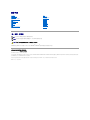 1
1
-
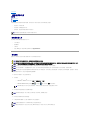 2
2
-
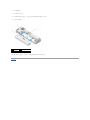 3
3
-
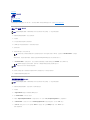 4
4
-
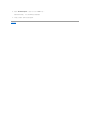 5
5
-
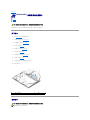 6
6
-
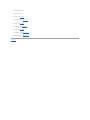 7
7
-
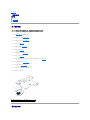 8
8
-
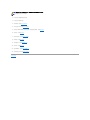 9
9
-
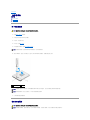 10
10
-
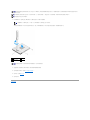 11
11
-
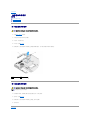 12
12
-
 13
13
-
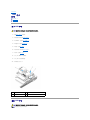 14
14
-
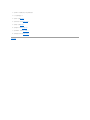 15
15
-
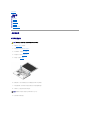 16
16
-
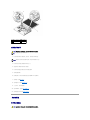 17
17
-
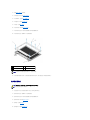 18
18
-
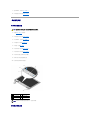 19
19
-
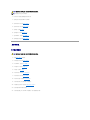 20
20
-
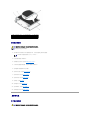 21
21
-
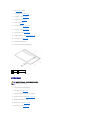 22
22
-
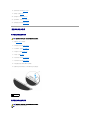 23
23
-
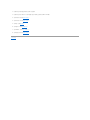 24
24
-
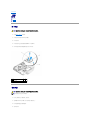 25
25
-
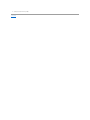 26
26
-
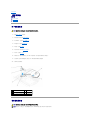 27
27
-
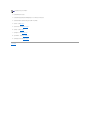 28
28
-
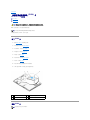 29
29
-
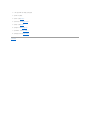 30
30
-
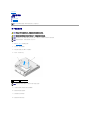 31
31
-
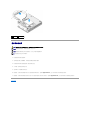 32
32
-
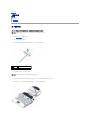 33
33
-
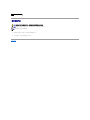 34
34
-
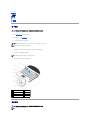 35
35
-
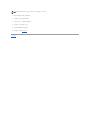 36
36
-
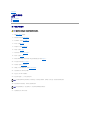 37
37
-
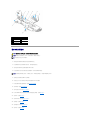 38
38
-
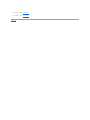 39
39
-
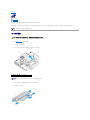 40
40
-
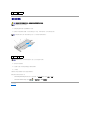 41
41
-
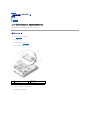 42
42
-
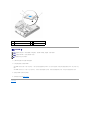 43
43
-
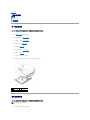 44
44
-
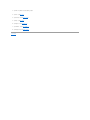 45
45
-
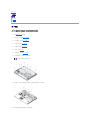 46
46
-
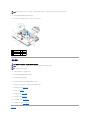 47
47
-
 48
48
-
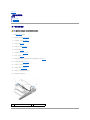 49
49
-
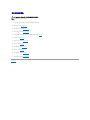 50
50
-
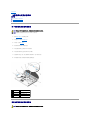 51
51
-
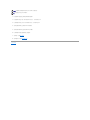 52
52
-
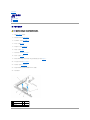 53
53
-
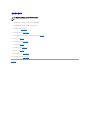 54
54
-
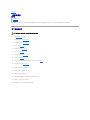 55
55
-
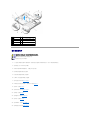 56
56
-
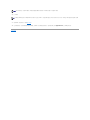 57
57
-
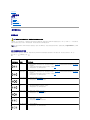 58
58
-
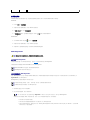 59
59
-
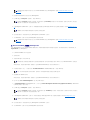 60
60
-
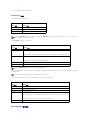 61
61
-
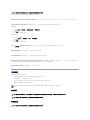 62
62
-
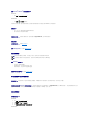 63
63
-
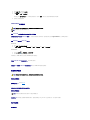 64
64
-
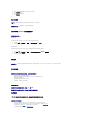 65
65
-
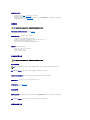 66
66
-
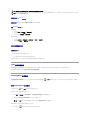 67
67
-
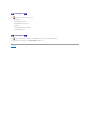 68
68